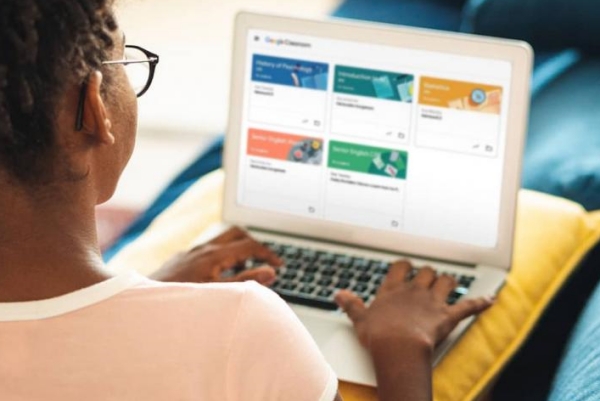Yuk, Baca Panduan Lengkap Menggunakan Google Classroom di Sini!
Isi Artikel
Bagi guru atau pelajar yang melakukan pembelajaran jarak jauh, penting untuk mengetahui cara membuat kelas dan menggunakan Google Classroom, lho.
Kalau kamu belum tahu apa itu Google Classroom, layanan dari Google ini akan sangat mempermudah proses pembelajaran, apalagi jika tidak dijalankan secara tidak langsung.
Tak perlu lagi menggunakan kertas atau takut ada dokumen yang hilang, aplikasi Classroom menjadi semacam pusat pembelajaran.
Guru, murid, orang tua, bahkan pihak administrasi juga bisa memiliki akses ke kelas.
Penasaran cara membuat kelas dan menggunakan fitur-fitur yang ada di dalamnya?
Yuk, simak sampai tuntas!
Baca Juga: 6 Startup Pendidikan dengan Berbagai Macam Layanan
Cara Membuat Kelas di Google Classroom
1. Sign up
Langkah pertama yang harus diikuti tentu saja adalah sign up ke Gmail. Bagi para guru, disarankan untuk menggunakan akun G Suite.
Pasalnya, G Suite akan mempermudah kamu untuk mengatur kontak murid-muridmu.
2. Buat kelas pertamamu
Cara selanjutnya untuk membuat kelas di Google Classroom adalah kunjungi situs Classroom terlebih dahulu.
Klik tombol “+” yang terletak di kanan atas dan pilih opsi “Create Class”.
Tuliskan nama kelas, mata pelajaran, dan ruangan jika ingin spesifik. Setelah itu, klik “Create”.
3. Undang murid ke kelas tersebut
Setelah menentukan nama dan mata pelajaran, saatnya mengundang murid-muridmu ke kelas tersebut.
Sama sepertimu, mereka juga perlu sign in ke aplikasi menggunakan akun Gmail.
Perbedaannya, cara murid bisa mengakses kelas di Google Classroom adalah dengan menggunakan kode unik yang kamu bagikan ke mereka.
Opsi lain adalah mengetik satu per satu alamat email murid. Akan tetapi, opsi tersebut jelas akan memakan waktu lebih banyak.
Baca Juga: Yang Harus Kamu Persiapkaan Saat Semester Akhir Kuliah
4. Buat pengumuman dan tugas pertama
Kalau tadi masih berada di kolom “Stream”, saatnya kamu klik “Classwork” di bagian atas.
Tampilannya akan terlihat seperti ini:
Cara membuat tugas di dalamnya adalah dengan klik “Create” di Google Classroom, lalu pilih jenis tugasnya.
Kamu bisa memilih antara memberi tugas biasa, quiz, pertanyaan, atau bahkan menambahkan materi untuk membantu mereka mengerjakan tugas.
Sangat mudah, bukan?
Cara Menggunakan Fitur di Dalamnya
Setelah mengetahui cara membuat kelas di Google Classroom, kamu perlu tahu juga cara dan tips menggunakan beberapa fitur penting di dalamnya.
Hal tersebut misalnya memberi penilaian, menambah materi baru, dan lain-lain.
1. Menambah materi tanpa repot
Seperti yang sudah disebutkan di atas, kamu bisa menambahkan materi ketika sedang memberikan tugas.
Untungnya, Classroom sudah terintegrasi dengan Google Drive. Bahkan, setiap kali membuat kelas baru, ada folder khusus yang didedikasikan untuk kelas tersebut.
Kamu hanya perlu klik opsi di bagian bawah tulisan “Due date” tugas, lalu pilih ingin memasukkan materi apa untuk tugas tersebut.
Kamu juga bisa memasukkan dokumen dari laptop, video YouTube, atau link lainnya jika memang dibutuhkan.
2. Memberikan penilaian
Kalau sebelumnya dijelaskan cara memberikan tugas, sekarang saatnya kamu tahu cara menilainya.
Cara membuat penilaian di Google Classroom juga sangat mudah. Kamu hanya perlu klik judul tugas, lalu lihat apakah sudah ada yang mengumpulkan atau belum.
Kalau sudah, kamu bisa langsung memberikan penilaian dan feedback jika memang ada.
Setelah itu, tugas tersebut bisa kamu kembalikan ke murid dan mereka dapat mengerjakannya lagi.
3. Mengutak-atik kelas
Supaya proses pembelajaran lebih seru, kamu bisa mengutak-atik kelas di Classroom, lho.
Kamu misalnya bisa mengganti theme kelas, menambah informasi kelas, atau bahkan meng-copy kelas agar tidak perlu repot membuat yang baru.
Caranya adalah kunjungi situs Classroom, lalu klik di kelas yang ingin dimodifikasi.
Di bagian foto, ada tulisan “Select Theme”. Setelah diklik, kamu bisa memilih dari stok yang sudah ada atau menggunakan fotomu sendiri.
Setelah itu, kamu bisa mengutak-atik informasi lainnya, deh.
Baca Juga: Ingin Mulai Kuliah Online? Cari Tahu Proses Belajar Dan Keuntungannya di Sini
Nah, itu dia panduan membuat kelas di Google Classroom dan juga cara menggunakan fitur-fitur yang ada di dalamnya.
Bagaimana, apakah kamu sudah cukup paham?
Kalau ingin mendapatkan informasi penting lain yang dapat membantu permudah kegiatan sehari-hari, kamu bisa coba berlangganan newsletter blog dari Glints, lho.
Hanya perlu mendaftarkan email saja, informasi terbaru dan terpercaya akan dikirimkan langsung ke kotak masukmu.
Jadi, tunggu apa lagi? Daftarkan emailmu sekarang juga!